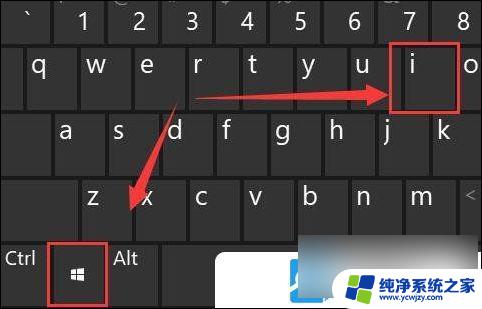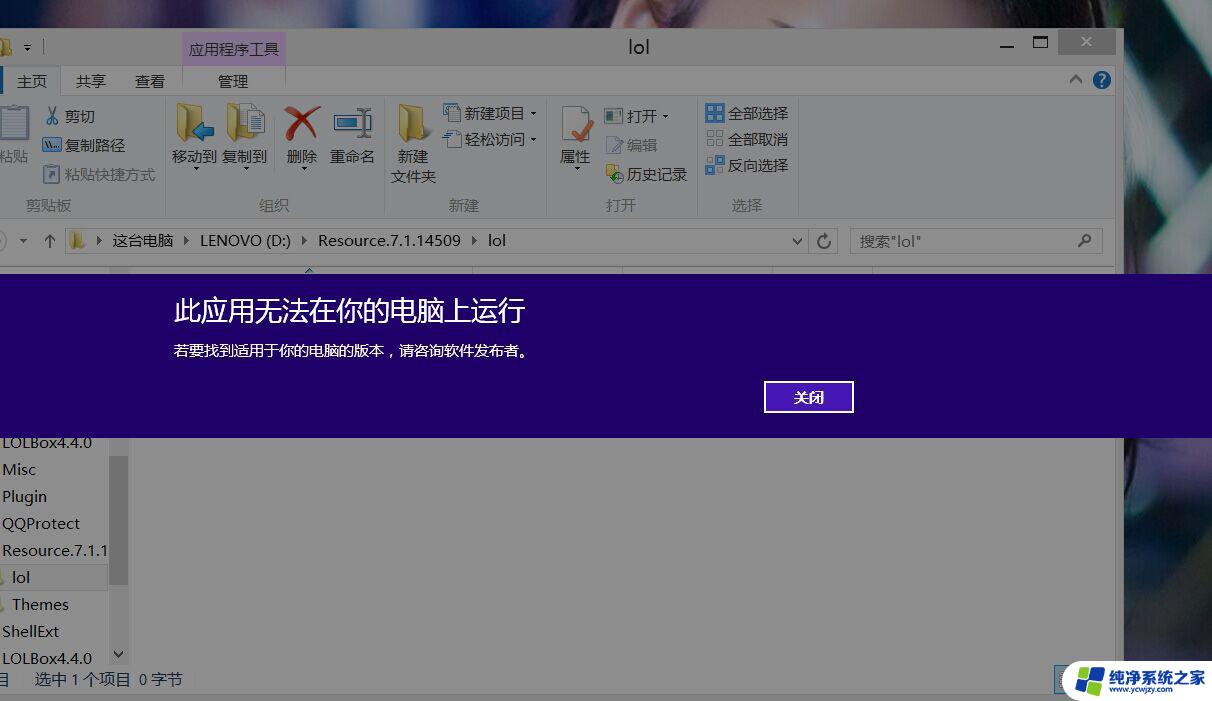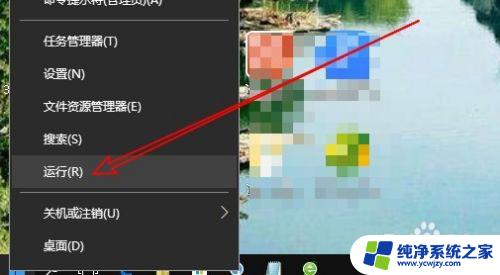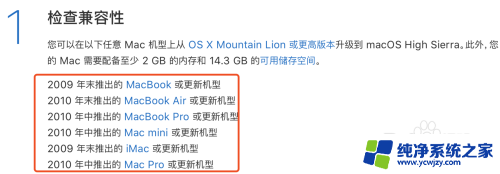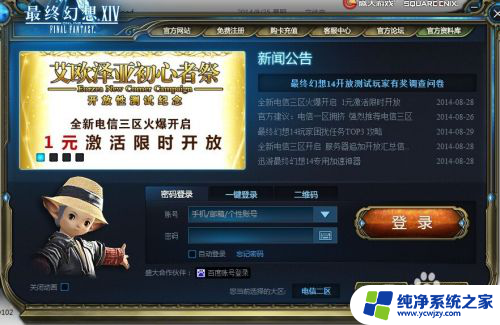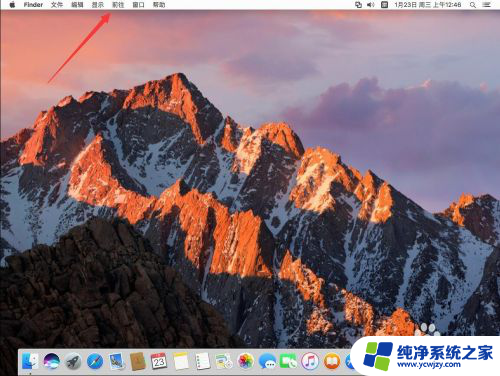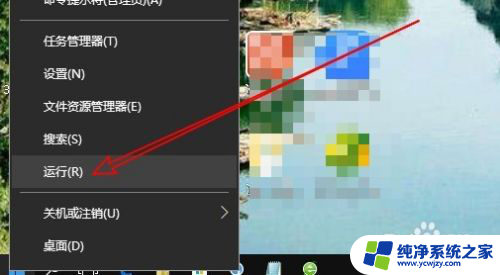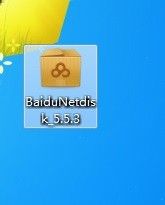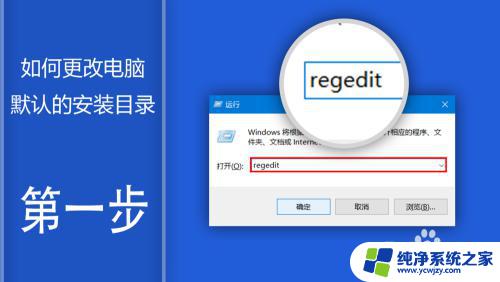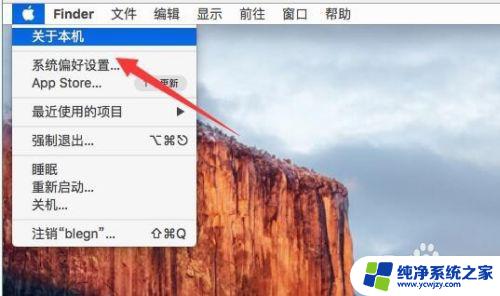mac终端修改时间 如何用终端修改重装苹果Mac系统的时间
在使用Mac终端修改时间这一技巧时,我们通常是为了解决重装苹果Mac系统后时间不准确的问题,由于某些原因,有时候我们需要重新安装系统,但在完成安装后,会发现系统的时间并不准确,这时候就需要借助终端来进行时间的修改。终端作为Mac系统中的命令行工具,可以为我们提供更多的操作选项和自定义设置。下面我们将介绍如何利用终端来修改和重装苹果Mac系统的时间,以确保系统时间的准确性。
步骤如下:
1.首先通过做好的Mac系统u盘启动,等待加载过去后。选择“以简体中文作为主要语言”
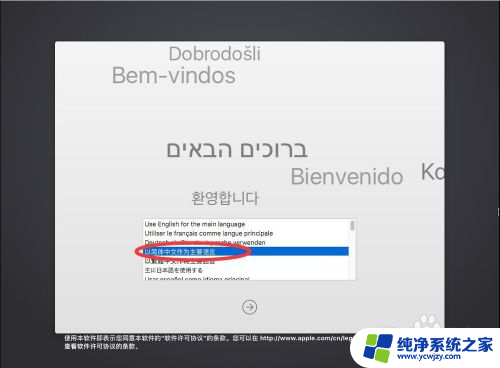
2.点击下面的箭头继续
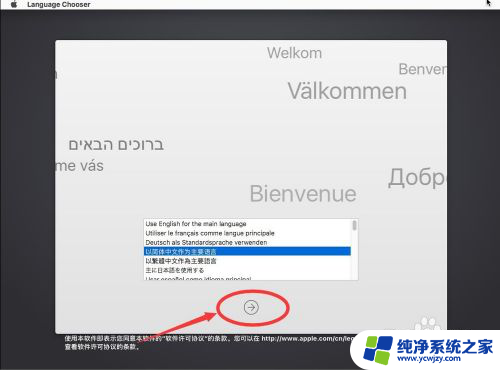
3.点击屏幕顶部工具栏上的“实用工具”
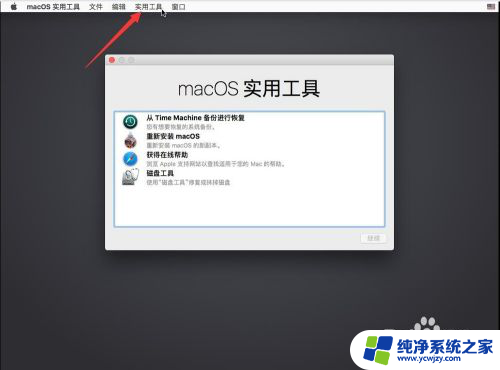
4.选择“终端”
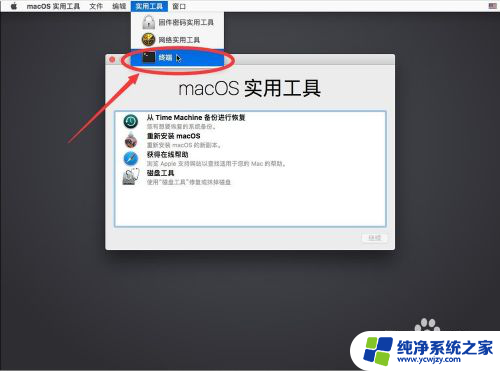
5.打开终端后,如果你的Mac是联网状体。可以输入一下代码:
ntpdate time.apple.com
这是苹果系统自动通过联网校准时间
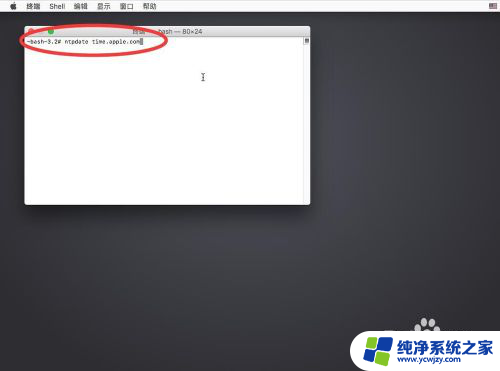
6.输入后完成点回车,系统会自动执行校对时间,要稍等几秒,会出现已经校准完成的时间。
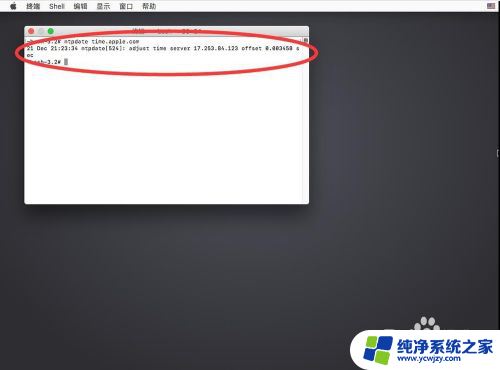
7.如果你的Mac没有联网,可以输入以下代码。手动修改时间
date 070512052018.03
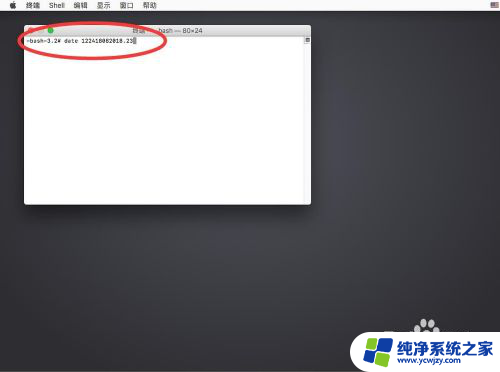
8.这个代码的格式为 date 月日时分年.秒
例如 date 070512052018.03
这里需要注意,设置的时间和正常的时间差不能超过30秒

9.输入时间代码后,点回车
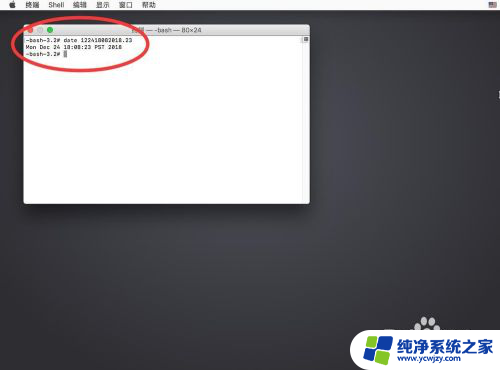
10.点击屏幕左上角苹果标志旁边的“终端”
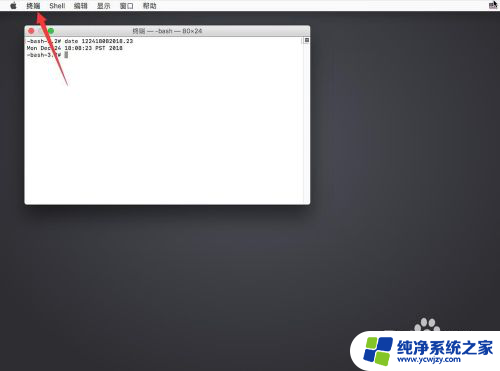
11.选择“退出终端”
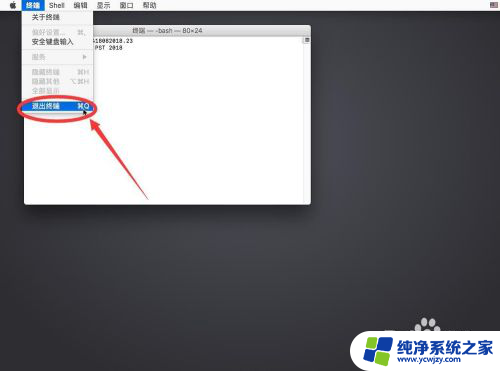
12.退出终端后,选择安装即可
以上就是mac终端修改时间的全部内容,如果您遇到这种情况,不妨按照以上方法解决,希望对大家有所帮助。